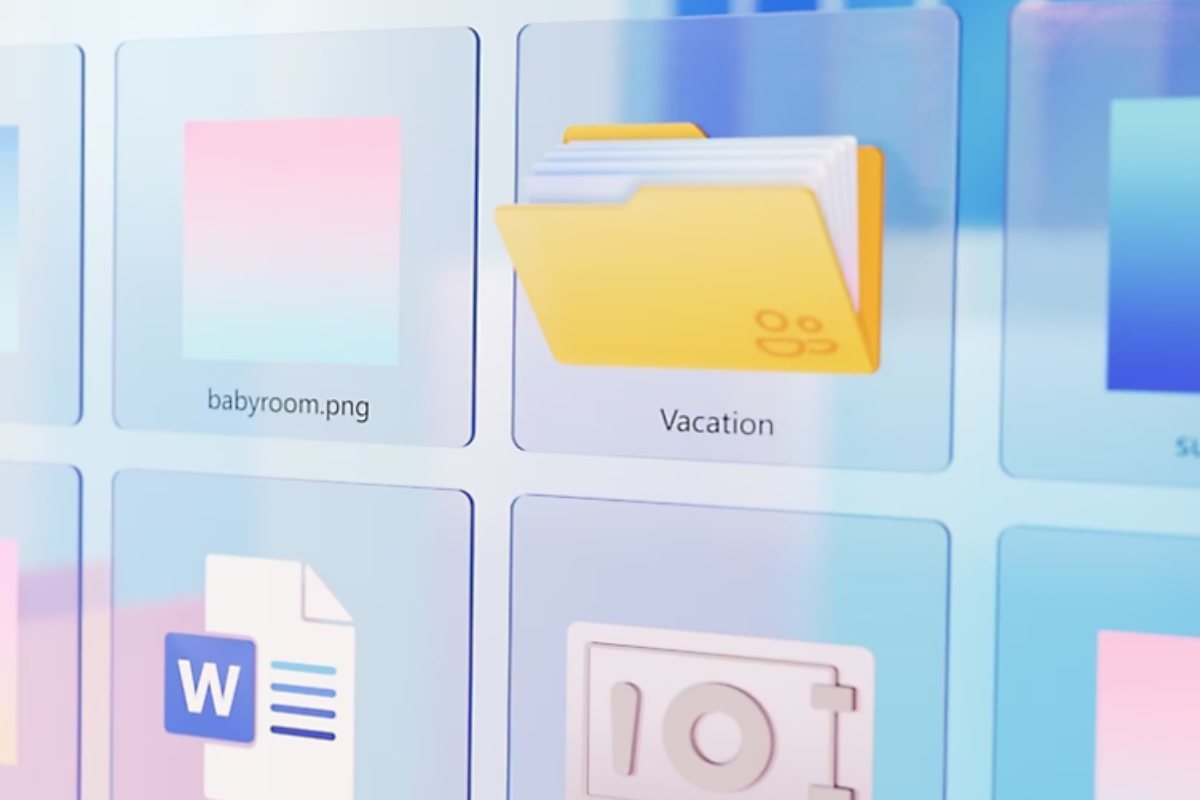
OneDrive soffre spesso di problemi di mancata sincronizzazione (Foto Microsoft.com) - sitiwebok.it
I problemi di sincronizzazione con OneDrive possono essere fastidiosi, ma con i passaggi giusti possono essere risolti velocemente.
Da qualche anno, milioni di professionisti e utenti comuni hanno scoperto la potenza dei servizi di cloud-storage, che permettono di creare e salvare file in un server online per poi utilizzarli in ogni momento della propria giornata. La salvaguardia di questi dati è diventata una priorità assoluta e la necessità di un backup sicuro e affidabile è più pressante che mai. Qui entra in gioco OneDrive, la soluzione di cloud storage offerta da Microsoft, che si è da tempo uno strumento indispensabile per molti utenti.
Sia che si lavori da casa, si studi o si gestiscano progetti personali, avere i propri file accessibili e sicuri è un requisito non più trascurabile. Tuttavia, nonostante la sua affidabilità e integrazione con Windows, OneDrive non è esente da problemi. Uno dei più comuni è la difficoltà di sincronizzazione, che può creare non pochi grattacapi agli utenti. Fortunatamente, esistono soluzioni per affrontare e risolvere questi inconvenienti.
OneDrive che non si aggiorna: un problema frustrante ma facilmente risolvibile
Prima di tutto, è importante comprendere che, in caso di problemi di sincronizzazione con OneDrive su Windows, non c’è motivo di disperare. I dati non andranno persi: i file salvati localmente sul PC o su OneDrive rimarranno al loro posto. Il problema principale riguarda, infatti, le connessioni tra il dispositivo e il servizio cloud.
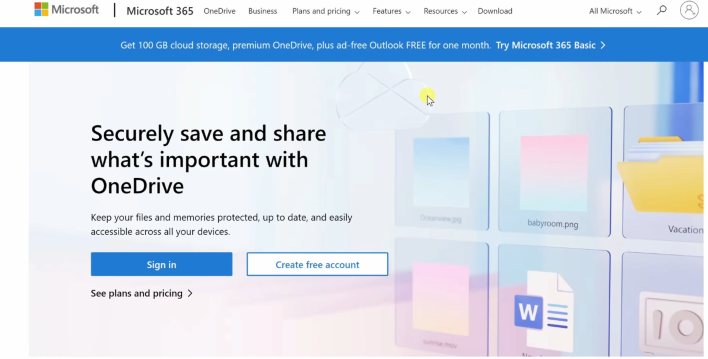
Un primo passo, che molti considerano scontato o banale, potrebbe essere quello di riavviare OneDrive. Per farlo, è necessario cliccare con il tasto destro sull’icona di OneDrive nella barra delle applicazioni, selezionare l’icona dell’ingranaggio, poi scegliere “Pausa Sincronizzazione” e infine “Esci da OneDrive“. Dopo aver confermato la chiusura di OneDrive, lo si deve riavviare digitando “OneDrive” nella barra di ricerca di Windows e selezionando l’applicazione. Questo potrebbe già essere sufficiente a risolvere il problema.
Se il riavvio non risolve il problema, potrebbe essere necessario procedere con un ripristino completo dell’applicazione. Per farlo, bisogna aprire l’applicazione “Esegui” premendo Windows + R. A questo punto è necessario immettere uno dei seguenti comandi:
- %localappdata%\Microsoft\OneDrive\onedrive.exe /reset
- C:\Program Files\Microsoft OneDrive\onedrive.exe /reset
- C:\Program Files (x86)\Microsoft OneDrive\onedrive.exe /reset
Se il comando è corretto, OneDrive si ripristinerà. Dopo aver eseguito il ripristino, si può riavviare OneDrive come descritto precedentemente.
Dopo il ripristino, è importante sapere che tutte le connessioni esistenti con OneDrive saranno state disconnesse. Sarà quindi necessario riconnettersi e, se era stato configurato il backup di cartelle specifiche, dovrai reimpostarle. Nonostante ciò, il processo di ripristino è generalmente sicuro e non comporta la perdita di dati.
